日本で一番わかりやすいAIアプリの作り方 (1/4)
1. 背景
AIの流行とともに、使用できる学習モデルが増えてきたが、
実際にそのモデルをどのように使うか、アプリに組み込むかを知らない人が多い。
2. 伝えたいこと
弊社が考えた、できるだけ最小コードでAIアプリを作る方法
3. 対象の読者
AIアプリを簡単に作ってみたい人
Teachable Machine(機械学習モデル作ツール)等の学習モデル作成に興味がある人
Streamlit(データに特化した Python 用のウェブアプリケーション開発フレームワーク)に興味がある人
4. 使用技術
PGM言語: Python
WebAppFW: Streamlit
開発環境: GoogleColab
AutoML: Teachable Machine
その他: Googleアカウント
5. 内容:Part1 実はこんなに簡単にAIアプリは作れる
ここからが本編です。
少し記事が長くなる為、3,4回くらいに分けて紹介していきます。
Part1となる今回は「Teachable Machine」を使用した画像分類モデルの作成方法を紹介します。
5-1. 「Teachable Machine」で画像分類モデルをつくる
「Teachable Machine」とは、誰でも簡単に機械学習モデルが作れてしまう、Nocodeツールです。
UIもわかりやすく、データが少なければ(画像データ200枚程)だと、5分くらいで学習モデルが作成できます。
ではさっそく作成していきしょう!
手順①:Teachable Machine のサイトを開き、「使ってみる」を選択
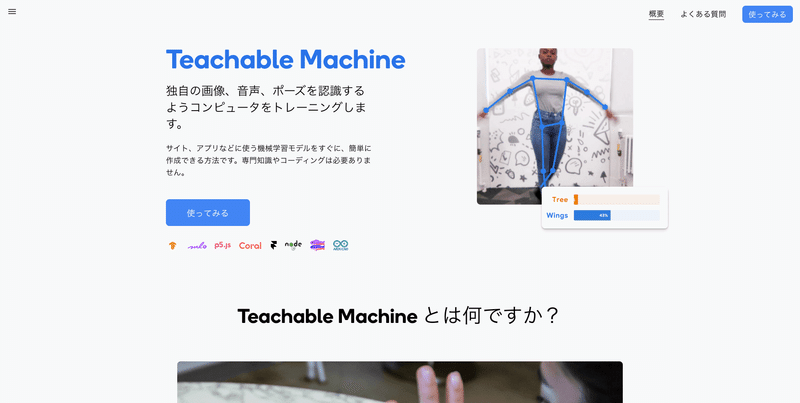
手順②:「画像プロジェクト」を選択
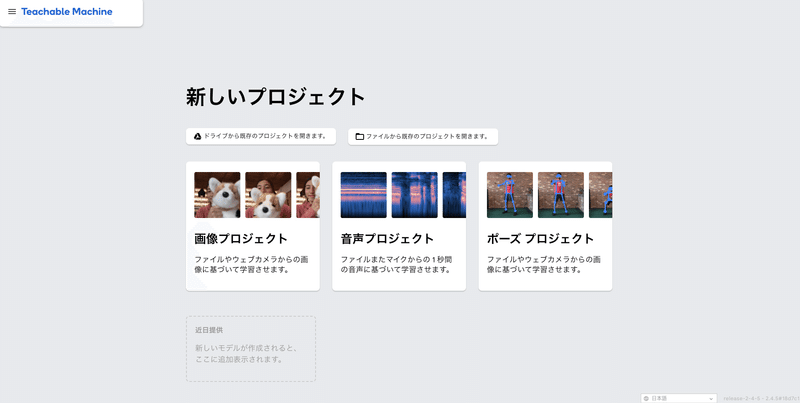
手順③:「標準の画像モデル」を選択
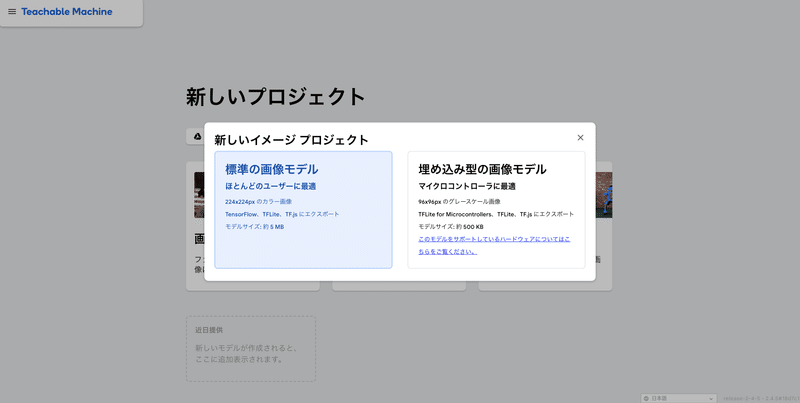
手順④:学習させたい画像と正解ラベルを設定し、「モデルをトレーニングする」を選択
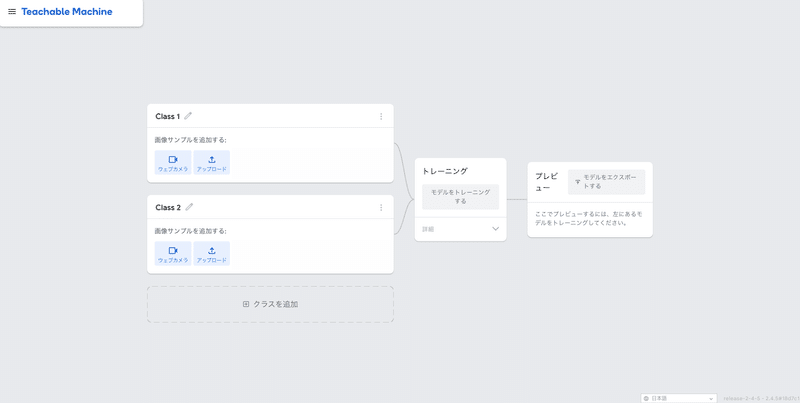
今回は猫と犬の画像分類モデルを作成する為、Case1に「cat」、Case2に「dog」を設定し、それぞれ学習させる猫と犬の画像をアップロード。
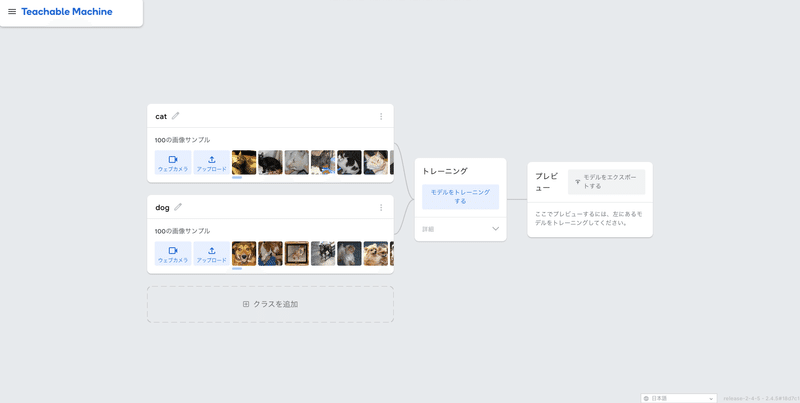
手順⑤:プレビューの「モデルをエクスポートする」を選択

手順⑥:モデルの種類を選び、「モデルをエクスポートする」を選択
今回は「Tensorflow」タブの「Keras」を選択
モデルをアプリに埋め込む時に使用するサンプルコードもダウンロードすることができます。
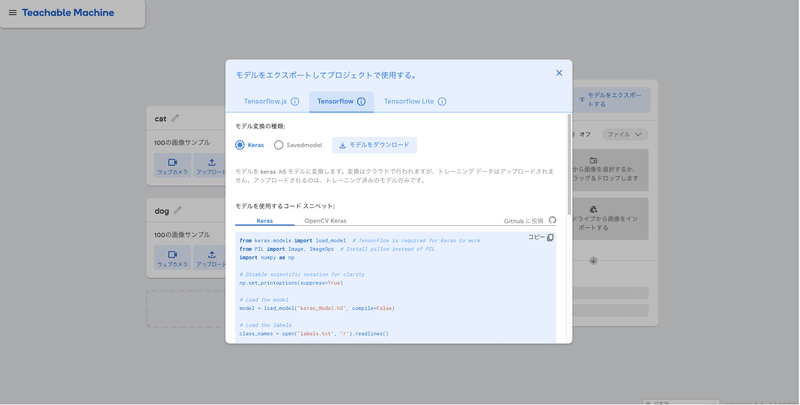
「Teachable Machine」モデルを使用した画像モデルの作成は以上になります。
どうでしょうか?
予想していたよりも簡単に学習モデルが作成できて驚いている方も多いのではないでしょうか?
5-2. 次回予告
次回は今回作成した画像モデル等のAIを埋め込むアプリ側の設計を説明します。
この記事が気に入ったらサポートをしてみませんか?
